Добавете интервал между числото и текста в клетка в Excel
В тази статия ще научим как да добавяме интервал между число и текст с формули в Excel.

Случай 1: Добавете интервал между числото и текста – текстът винаги е първи
Случай 2: Добавете интервал между числото и текста – числото винаги е първо
Добавете интервал между числото и текста – текстът винаги е първи
Да предположим, че има списък с текстови низове, който съдържа число и текст, където текстът винаги е на първо място, както е показано на екранната снимка по-долу, можете да добавите интервал между числото и текста с формулата по-долу.

Обща формула
=TRIM(REPLACE(text_string,MIN(FIND({1,2,3,4,5,6,7,8,9,0},text_string&”1234567890”)),0,” “))
Аргументи
Текстов_низ: Текстовият низ, който ще добавите интервал между текста и числото. Не може да бъде:
- Текстовият низ, ограден в кавички;
- Или препратка към клетка, съдържаща текстовия низ.
Как да използвате тази формула?
1. Изберете празна клетка, за да изведете резултата. В този случай избирам D3.
2. Въведете формулата по-долу в него и натиснете Въведете ключ. И след това плъзнете тази клетка с резултати докрай надолу, за да приложите формулата към други клетки.
=TRIM(REPLACE(B3,MIN(FIND({1,2,3,4,5,6,7,8,9,0},B3&"1234567890")),0," "))

бележки:
- Във формулата B3 е клетката с текстов низ, която ще добавите интервал между текста и числото;
- Тази формула може да добавя само интервал преди първото число. Например тази формула ще промени B34C12G45 на B 34C12G45.
Как работи тази формула?
=TRIM(REPLACE(B3,MIN(FIND({1,2,3,4,5,6,7,8,9,0},B3&"1234567890")),0," "))
1. FIND({1,2,3,4,5,6,7,8,9,0},B3&"1234567890")
- B3&"1234567890": връща резултата като: "KutoolsforExcel634211234567890";
- FIND({1,2,3,4,5,6,7,8,9,0}, "KutoolsforExcel634211234567890"): Функцията FIND намира позицията на цифрите "1-0" в KutoolsforExcel634211234567890 и връща резултата като {20,19,17,18,25,16,27,28,29,30}.
Забележка: Резултатът {20,19,17,18,25,16,27,28,29,30} означава, че числото 1 е на 20-та позиция в KutoolsforExcel634211234567890, номер 2 е на 19-та позиция в KutoolsforExcel634211234567890…
2. MIN({20,19,17,18,25,16,27,28,29,30})
- Функцията MIN получава минималната стойност на масива. Тук резултатът е 16.
3. REPLACE(KutoolsforExcel63421,16,0," ")
- Тук използвайте функцията REPLACE, за да добавите интервал към 16-та позиция в KutoolsforExcel63421 и да върнете резултата като KutoolsforExcel 63421.
4. =TRIM("KutoolsforExcel 63421")
- Функцията TRIM Премахва всички интервали от текста с изключение на единичните интервали между думите. И не запазва начални и завършващи интервали от текста.
Добавете интервал между числото и текста – числото винаги е първо
Друг случай, както е показано на екранната снимка по-долу, има списък с текстови низове, съдържащ число и текст, където числото винаги е първо, можете да приложите формулата за масив по-долу, за да добавите интервал между числото и текста.
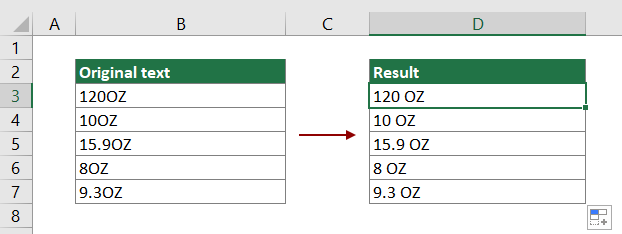
Обща формула
=TRIM(REPLACE(text_string,MAX(IFERROR(FIND({0,1,2,3,4,5,6,7,8,9},text_string,ROW(INDIRECT("1:"&LEN(text_string)))),0))+1,0," ")) + Ctrl + Превключване + Въведете
Аргументи
Текстов_низ: Текстовият низ, който ще добавите интервал между текста и числото. Не може да бъде:
- Текстовият низ, ограден в кавички;
- Или препратка към клетка, съдържаща текстовия низ.
Как да използвате тази формула?
1. Изберете празна клетка (в този случай D3), за да изведете резултата.
2. Въведете формулата по-долу в него и след това натиснете Ctrl + Превключване + Въведете клавиши едновременно.
=TRIM(REPLACE(B3,MAX(IFERROR(FIND({0,1,2,3,4,5,6,7,8,9},B3,ROW(INDIRECT("1:"&LEN(B3)))),0))+1,0," "))
3. Изберете клетката с резултати и след това я плъзнете докрай надолу, за да приложите формулата към други клетки, както е показано на екранната снимка по-долу.

бележки:
- Във формулата B3 е клетката с текстов низ, която ще добавите интервал между текста и числото;
- Тази формула за масив може да добави само интервал след последното число. Например тази формула ще промени 34C12GHH на 34C12 GHH.
Свързани функции
Функция TRIM на Excel
Функцията TRIM на Excel премахва всички допълнителни интервали от текстов низ и запазва само единични интервали между думите.
Функция REPLACE на Excel
Функцията REPLACE на Excel намира и заменя символи въз основа на дадено местоположение от текстов низ с нов текст.
Функция MIN на Excel
Функцията MIN на Excel връща най-малкото число в набор от стойности.
Функция FIND на Excel
Функцията FIND на Excel се използва за намиране на низ в друг низ и връща началната позиция на низа в друг.
Функция Excel MAX
Функцията MAX на Excel връща най-голямото число в набор от стойности.
Функция IFERROR на Excel
Функцията iferror се използва за връщане на персонализиран резултат, когато формула оценява грешка, и върне нормален резултат, когато не е възникнала грешка.
Функция РЕД на Excel
Функцията Excel Row връща номера на реда на справка.
Функция INDIRECT на Excel
Функцията INDIRECT на Excel преобразува текстов низ във валидна препратка.
Функция LEN на Excel
Функцията LEN на Excel връща броя знаци в текстов низ.
Свързани формули
Добавете запетая след първата дума в клетка в Excel
За да добавите запетая след първата дума само в клетка, формулата в този урок може да ви направи услуга.
Добавете конкретен символ преди всяка дума в клетка
Тази статия обяснява как да добавите конкретен знак преди всяка дума в клетка с формула в Excel.
Добавете тирета към телефонния номер
Тази статия обяснява как да добавите тирета към телефонен номер в определена клетка с формула в Excel.
Добавете запетая между имената
За да добавите запетая между имената в клетка, формулата в този урок може да ви направи услуга.
Най-добрите инструменти за производителност в офиса
Kutools за Excel - помага ви да се откроите от тълпата
Kutools за Excel разполага с над 300 функции, Гарантираме, че това, от което се нуждаете, е само на един клик разстояние...

Раздел Office - Активиране на четене и редактиране с раздели в Microsoft Office (включително Excel)
- Една секунда за превключване между десетки отворени документи!
- Намалете стотиците кликвания на мишката за вас всеки ден, кажете сбогом на ръката на мишката.
- Увеличава продуктивността ви с 50% при преглеждане и редактиране на множество документи.
- Внася ефективни раздели в Office (включително Excel), точно като Chrome, Edge и Firefox.
